Comment Jailbreaker un iPhone fonctionnant sous iOS 9.2 à 9.3.3 sans PC
Jailbreaker un iPhone ou un iPad fonctionnant sous 9.2 à 9.3.3 qui a récemment été publié pour le public n’était pas possible jusqu’à présent. Merci à l’équipe de piratage iOS chinoise connue sous le nom de Pangu qui a introduit deux méthodes différentes pour Jailbreaker tout appareil iOS fonctionnant sous iOS 9.2 à 9.3.3. La première technique qu’ils ont introduite pour jailbreaker iOS 9.2 et supérieur consistait à utiliser un outil pour PC Windows. Étonnamment, juste après une journée, ils ont publié un nouvel outil de Jailbreak appelé application combinée Pangu / PP pour iOS 9.2 à 9.3.3 qui n’ont pas besoin d’un PC ou d’un périphérique externe.
Cependant, le processus de Jailbreak à l’aide d’un PC Windows est une méthode semi-autonome qui prend un peu de temps et nécessite des étapes supplémentaires à effectuer chaque fois que l’appareil redémarre. Je ne sais pas comment mais ils ont réussi à développer un outil qui peut jailbreaker rapidement un iPhone ou un iPad sans utiliser de PC. Une vidéo créée par le populaire fabricant de didacticiels de Jailbreak iCrackUriDevice montre comment utiliser Jailbreakme9.com pour Jailbreaker votre iPhone ou iPad. Cela montre que tout ce dont vous avez besoin est un iDevice exécutant iOS 9.2-9.3.3 et le navigateur Safari qui est préinstallé. Commençons donc par le Guide,
Jailbreak iPad ou iPhone fonctionnant sous iOS 9.2, 9.2.1, 9.3, 9.3.1, 9.3.2 et 9.3.3
Donc, avant de commencer, assurez-vous que votre iPhone ou iPad est complètement chargé. Ce n’est pas nécessaire, mais ne l’utilisez pas si l’appareil a une batterie faible. De plus, cette méthode ne durera pas longtemps, alors tous ceux qui veulent jailbreaker, faites-le maintenant.
Voir aussi: Comment enregistrer l’écran dans iOS iPhone, iPad ou iPod Touch – Pas de JailBreak
Liste des appareils iOS pris en charge
Les appareils iOS actuellement suivants sont compatibles avec l’application Pangu. Les utilisateurs d’iPod Touch 6e génération et d’iPad Pro devront attendre une mise à jour.
- iPhone 5s
- iPhone 6s
- iPhone 6 Plus
- iPhone 6S
- iPhone 6S Plus
- iPhone SE
- iPad Mini 2
- iPad Mini 3
- iPad Mini 4
- iPad Air
- iPad Air 2
Avant De Continuer: Nous vous recommandons fortement de faire une sauvegarde complète de vos appareils iOS avant de procéder au Jailbreak de votre appareil iOS..
Étape 1: Ouvrez Safari sur votre appareil iOS et ouvrez http://jailbreakme9.com/
Étape 2: Vous verrez un bouton de téléchargement, allez-y et cliquez sur Télécharger maintenant. Appuyez sur « Installer » lorsque la fenêtre contextuelle apparaît.
Étape 3: Nous devons maintenant ajouter ce profil d’application à l’application de confiance à partir des paramètres. Si vous essayez de l’ouvrir sans l’ajouter aux profils de confiance, la fenêtre contextuelle » Développeur d’entreprise non approuvé » s’affichera. Alors allez-y et ouvrez Paramètres > Général > Gestion des périphériques. Appuyez maintenant sur le nom du profil d’entreprise, puis appuyez sur « Confiance » et faites confiance à nouveau lorsque la fenêtre contextuelle apparaît pour confirmer.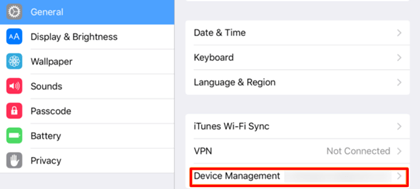
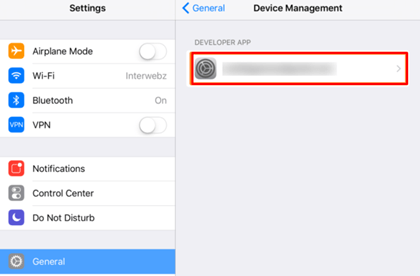
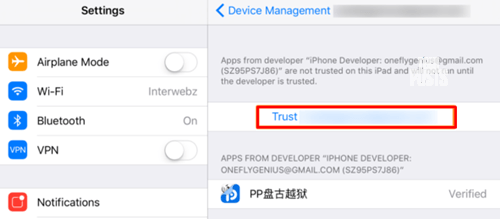

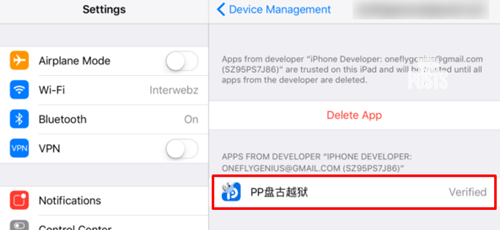
Étape 4: Appuyez maintenant sur le bouton Accueil et revenez à l’écran d’accueil où l’application est installée et lancez-la. Appuyez sur « OK » lorsque la fenêtre contextuelle de notification apparaît. Cette notification indique que « vous autorisez les notifications de cette application à apparaître ». Cela est nécessaire pour Jailbreaker votre appareil iOS.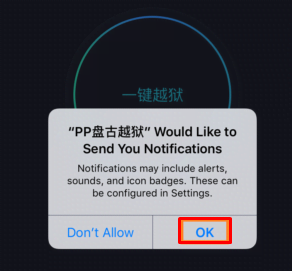
Étape 5: Attendez 20 à 30 secondes à l’intérieur de l’application et n’appuyez pas sur ou à l’intérieur du « Cercle ». Cela garantira un taux de réussite maximal pour le Jailbreak.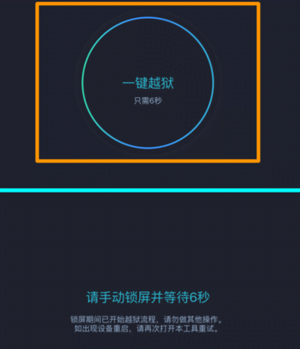
Étape 6: Enfin, appuyez sur le Circle et après 5 secondes, verrouillez votre appareil iOS à l’aide du bouton d’alimentation. Maintenant, appuyez sur le bouton d’accueil, vous verrez une notification en chinois sur l’écran de verrouillage qui dit « Cydia ». Cela indique que le processus de Jailbreak s’est exécuté avec succès et qu’il installe l’application « Cydia » sur votre appareil iOS.
C’est tout. C’était aussi simple que ça. Jailbreaking 9.2 et supérieur ne pouvait pas être plus facile que cela. Même l’enracinement Android est généralement très compliqué. Gardez l’écran éveillé en appuyant sur le bouton d’accueil et ne déverrouillez pas l’appareil. Il « redémarrera » automatiquement une fois le processus terminé. Attendez donc que le « logo Apple blanc » apparaisse sur votre écran.
Recommandé pour vous: Comment jouer à des jeux PSP sur iOS 9 et versions ultérieures – Aucun JailBreak requis
Déverrouillez maintenant votre Appareil et vous verrez que l’application Cydia est installée. Vous pouvez aller de l’avant et l’ouvrir pour installer n’importe quel référentiel ou package et les réglages que vous souhaitez.
Choses à retenir après le Jailbreaking de votre appareil iOS
Assurez-vous de ne pas installer de modifications incompatibles ou de paquets qui n’ont pas été mis à jour depuis un certain temps, car cela pourrait vous forcer à restaurer votre appareil. Tous les paquets mis à jour pour 9.1 devrait fonctionner
Lorsque vous installez un Tweak et redémarrez votre appareil iOS, ouvrez l’application Pangu au lieu de Cydia (car elle se bloquera) et laissez-la s’ouvrir pendant environ 20 à 30 secondes, puis appuyez à l’intérieur du « Cercle », Attendez 5 secondes et verrouillez votre appareil comme nous l’avons fait à l’étape 5 et à l’étape 6. vous recevrez de même une notification sur l’écran de verrouillage et il vous montrera à nouveau le logo Apple et quand il démarre, allez-y déverrouiller et commencez à utiliser Cydia ou tout tweak que vous avez installé via « Cydia ». Ne t’inquiète pas si ça recommence.
Si l’application Pangu ne s’ouvre pas, vous devez malheureusement utiliser la méthode PC pour Jailbreaker un iPhone, un iPad ou un iPod Touch. Si votre appareil se coince sur le logo Apple par hasard, redémarrez-le simplement en maintenant le bouton Home + Power ensemble.
À voir absolument: 4 Applications iOS Que Vous devriez essayer sur Votre iPhone ou iPad
Cette méthode est 100% sûre mais encore une fois, je voudrais vous rappeler que cette méthode peut ne pas durer longtemps. Une fois qu’Apple révoque l’accès au certificat, cela ne fonctionnera pas. À ce moment-là, vous devez utiliser le PC Windows pour Jailbreaker votre appareil iOS. J’ai intégré une vidéo de « iCrackUriDevice » ci-dessous expliquant le Jailbreak à l’aide d’un PC Windows. C’est un long tutoriel vidéo et nécessite plusieurs étapes à suivre encore et encore afin d’obtenir un accès root ou un Jailbreak.
Il s’agissait donc de Jailbreaker iOS 9.2 jusqu’à la 9.3.3 sans utiliser Windows PC ou Mac. Encore une fois un très grand merci à Pangu, iCrackUriDevice et Jailbreakme9.com pour créer cet outil de Jailbreak pour iPhone, iPad et iPod Touch. j’espère que vous avez aimé ce tutoriel et que vous avez réussi à jailbreaker votre appareil iOS. Veuillez nous suivre sur Facebook et Twitter pour plus de guides pratiques. Vous pouvez également vous abonner à notre newsletter par e-mail ci-dessous.




